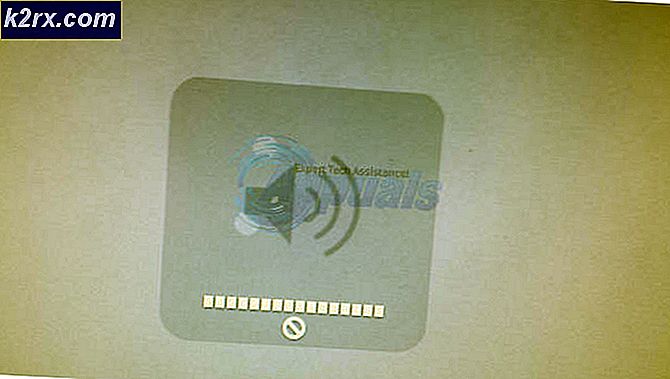Düzeltme: Oyunları Origin'den İndirirken Hata 327682: 11
Bildirildiğine göre bazı Windows kullanıcıları327682: 11 hatası EA tarafından yayınlanan bir oyunu yüklemeye çalışırken. Çoğu durumda, hatanın mağazadan indirilen Origin oyunlarında meydana geldiği bildirilir. Hata kodu, Windows 10, Windows 8.1 ve Windows 7'de mevcut olduğundan belirli bir Windows sürümüne özel değildir.
EA oyunlarında 32768211 hatasına neden olan nedir?
Bu sorunu, çeşitli kullanıcı raporlarına ve bu belirli hata mesajını düzeltmek için yaygın olarak kullanılan onarım stratejilerine bakarak araştırdık. Görünüşe göre, bu özel sorunu tetikleyebilecek birkaç farklı potansiyel suçlu var:
Şu anda tam olarak bu sorunla karşılaşıyorsanız ve bunun bir yolunu arıyorsanız, bu makale size birkaç sorun giderme adımı sağlayacaktır. Aşağıda, benzer durumdaki diğer kullanıcıların bu hata mesajını düzeltmek için başarıyla kullandıkları bir yöntem koleksiyonu bulacaksınız.
En iyi sonuçlar için, verimlilik ve ciddiyete göre sıralandıklarından aşağıdaki yöntemleri sunuldukları sırayla takip etmenizi tavsiye ederiz. Bu sorunu tetikleyen suçlu ne olursa olsun, aşağıdaki olası düzeltmelerden biri sorunu sizin için çözmelidir.
Yöntem 1: Origin'i yeniden yükleme ve oyunu yeniden indirme
Etkilenen kullanıcıların çoğu, oyunu bir kez daha indirmeden önce Origins uygulamasını kaldırarak (kalan kurulum dosyaları dahil), yeniden yükleyerek ve yüklü klasörleri uygulamanın içinden değiştirerek bu sorunu çözebildi.
Etkilenen kullanıcıların çoğu, bunu yaptıktan sonra327682: 11 hatasıartık oluşmadı. İşte bunun nasıl yapılacağına dair hızlı bir kılavuz:
- Basın Windows tuşu + R açmak için Çalıştırmak iletişim kutusu. Ardından yazın "Appwiz.cpl" ve vur Giriş açmak için Programlar ve Özellikler pencere.
- Programlar ve Özellikler listesinin içindeyken, uygulamalar listesinde aşağı doğru ilerleyin ve Kökenleri app. Gördüğünüzde, üzerine sağ tıklayın ve seçin Kaldır'ı tıklayın.
- Origin'i bilgisayarınızdan kaldırmak için kaldırma sihirbazının içindeki ekrandaki talimatları izleyin.
- İşlem tamamlandığında bilgisayarınızı yeniden başlatın.
- Bir sonraki başlangıç sırası tamamlandığında, bu bağlantıyı ziyaret edin (İşte) ve Origin yükleyicisini indirin. Windows platformunu seçtikten sonra yükleyicinin indirilmesini bekleyin.
- Origin kurulumuna çift tıklayın ve Store'u bilgisayarınıza yeniden yüklemek için ekrandaki talimatları izleyin.
- Kurulum tamamlandığında, Menşei uygulamasına gidin ve sol alt köşedeki hesabınıza tıklayın ve ardından seçin Uygulama ayarları.
- İçine girdiğinizde Uygulama ayarları, seçin Kur ve Kaydeder sekmesine gidin ve aşağı kaydırın Bilgisayarınızda Bölüm. Oraya vardığınızda, tıklayın Şans ile ilişkili klasör düğmesi Oyun kütüphanesi konumu. Ardından, bunun için özel bir konum belirleyin (varsayılan yoldan farklı olduğu sürece herhangi bir konum işe yarar).
- İçin oyun klasörünü değiştirin. Eski oyun yükleyicileri 8. adımda yaptığınız gibi.
- Daha önce tetikleyen oyunu indirin 32768211 hata ve sorunun çözülüp çözülmediğine bakın.
Aynı hata mesajı hala devam ediyorsa, aşağıdaki sonraki yönteme geçin.
Yöntem 2: Kökeni yönetici haklarıyla açmaya zorlama
Bu sorunu çözmek için mücadele eden bazı Windows kullanıcıları, kendileri için bir izin sorunu nedeniyle hata kodunun atıldığını bildirdi. Görünüşe göre Origin,32768211 hatası, çünkü oyun yükleyicisinin bazı oyunların gerektirdiği bazı dosyaları geçersiz kılmak veya kopyalamak için yönetici erişimi yoktur.
Bu senaryo uygulanabilirse, yönetici ayrıcalıklarıyla başlatmak için Origin kısayolunuzu (veya yürütülebilir) yapılandırarak sorunu çözebileceksiniz. İşte bunun nasıl yapılacağına dair hızlı bir kılavuz:
- Emin olun Menşe Mağazası yakın (tepsi çubuğu menünüzü kontrol edin).
- Ana Origin yürütülebilir dosyasına sağ tıklayın ve Özellikleri bağlam menüsünden.
- İçine girdiğinizde Özellikleri ekranında Uyumluluk sekmesini seçin ve ilgili kutuyu işaretleyin. Bu programı yönetici olarak çalıştırın.
- Tıklamak Uygulamak mevcut yapılandırmayı kaydetmek için.
- Origin mağazasını yeniden açın ve daha önce başarısız olan oyunu yeniden indirmeyi deneyin.32768211 hata.
Hata hala devam ediyorsa, aşağıdaki sonraki yönteme geçin.
Yöntem 3: Güvenli Modda İndirme
Etkilenen bazı kullanıcılar, daha önce başarısız olan oyunu yeniden indirmeyi denemeden önce, yaklaşımlarını değiştirdikten ve Origin istemcisini Güvenli Mod indirme moduna soktuktan sonra sorunun tamamen çözüldüğünü bildirdi.32768211 hata.
Bunu yaptıktan ve istemciyi yeniden başlattıktan sonra, etkilenen kullanıcıların çoğu sorunun çözüldüğünü ve indirme ve kurulumun sorunsuz bir şekilde tamamlandığını bildirdi.
Origin istemcinizi Güvenli Mod indirmeye ayarlamayla ilgili hızlı bir kılavuz:
- Yürütülebilir dosyayı çift tıklayarak Origin Store'u açın.
- Origin ana menüsünde, ekranın sol alt bölümünde hesap adınıza tıklayın ve seçin Uygulama ayarları yeni açılan açılır menüden.
- İtibaren Uygulama ayarları ekran, seçin Teşhis sekmesine gidin ve aşağı kaydırarak Sorun giderme Bölüm.
- Ardından, ilişkili geçişi etkinleştirin Güvenli mod indirme.
- "Değişiklikler Kaydedildi" başarı mesajını gördükten sonra, Origin istemcisini kapatın.
- üzerine sağ tıklayın Menşei çalıştırılabilir ve seç Yönetici olarak çalıştır mağazanın yönetici erişimine sahip olduğundan emin olmak için.
- Daha önce yapımcı olan oyunu yeniden indirin.32768211 hata ve sorunun çözülüp çözülmediğine bakın.
Sorun hala çözülmediyse, aşağıdaki sonraki yönteme geçin.
Yöntem 4: Oyun indirilirken Güvenlik Duvarını (Windows veya 3. Taraf) Devre Dışı Bırakma
Bu noktaya kadar bir sonuç almadan geldiyseniz, durumunuzda etkili olabilecek popüler bir düzeltme, Origin oyunu indirirken şu anda aktif olan güvenlik duvarı çözümünü devre dışı bırakmaktır. Bu tam senaryodaki birkaç kullanıcı, oyunun indirilmeden indirildiğini bildirdi.32768211 Güvenlik Duvarı devre dışı bırakılırken hata.
Bu çözümün hem Windows Güvenlik Duvarı hem de diğer bazı 3. taraf çözümlerle çalıştığı onaylanmıştır. Görünüşe göre, bazı oyunlar (özellikle Battlefield serisinden oyunlar) engellenme potansiyeline sahip bazı salt okunur dosyalar içeriyor.
Not: Üçüncü taraf bir çözüm kullanıyorsanız, virüsten koruma yazılımınızı devre dışı bırakmaya yönelik belirli adımları çevrimiçi olarak arayın.
Windows Güvenlik Duvarı'nı devre dışı bırakmak ve oyunun sorunsuz bir şekilde yüklenmesine izin vermek için hızlı bir kılavuz:
- Origin istemcisini tamamen kapatın (programın tepsi çubuğunun içinde açık olmadığından emin olun).
- Basın Windows tuşu + R Çalıştır iletişim kutusunu açmak için. Ardından, "ms ayarları: windowsdefender" ve bas Giriş açmak için Windows Güvenliği sekmesi Ayarlar app.
- İçeri girdikten sonra Windows Güvenliği sekmesine gidin Koruma alanlar sekmesine tıklayın ve tıklayın Güvenlik duvarı ve ağ koruması.
- Güvenlik Duvarı ve ağ koruması ekranına geldiğinizde, yakınında (aktif) olan ağa tıklayın.
- Bir sonraki ekrana geçtiğinizde, Windows Defender Güvenlik Duvarı ile ilişkili geçişi devre dışı bırakmanız yeterlidir. Tarafından istendiğinde UAC (Kullanıcı Hesabı Kontrolü), Tıklayın Evet yönetici ayrıcalıkları vermek.
- Aktif güvenlik duvarı devre dışı bırakıldığında, Origin istemcisini açın ve daha önce başarısız olan oyunu yeniden indirin.
- İndirme sorunsuz tamamlanırsa ve oyun başarıyla yüklenirse, sisteminizi virüs bulaşmalarına karşı savunmasız bırakmamak için güvenlik duvarını yeniden etkinleştirmek için 2'den 5'e kadar olan adımları yeniden uygulayın.
Aynı hata mesajı hala devam ediyorsa, aşağıdaki sonraki yönteme geçin.
Yöntem 5: EAProxyInstaller'ı yönetici haklarıyla çalıştırma
Görünüşe göre, görüntünün ortaya çıkmasından sorumlu olabilecek başka bir potansiyel suçlu32768211 hata farklı bir yürütülebilir dosyadır (EAProxyInstaller) ana kişi tarafından çağrılıyor. Aynı sorunla karşılaşan birkaç kullanıcı, bu sorunu çözebildiklerini bildirmişlerdir.EAProxyInstaller.exeyönetici erişimiyle çalıştırılıyor.
İşte bunun nasıl yapılacağına dair hızlı bir kılavuz:
- Dosya Gezgini'ni açın ve Başlangıç konumuna gidin. Varsayılan olarak, aşağıdaki konumda bulabileceksiniz:
C: \ Program Dosyaları (x86) \ Origin
Not: Origins uygulamasını özel bir konuma yüklediyseniz, oraya gidin.
- Oraya vardığınızda, dosya listesinde aşağı kaydırın ve EAProxyInstaller.exe.
- Gördüğünüzde, üzerine sağ tıklayın ve tıklayın. Özellikleri bağlam menüsünden.
- İçinde Özellikleri menüsünde, ekranın üst kısmından Uyumluluk sekmesini seçin, ardından ilgili kutuyu etkinleştirin. Bu programı yönetici olarak çalıştırın.
- Tıklayın Uygulamak -e Kayıt etmek değişiklikler.
- Başlat Kökenleri yönetici ayrıcalıklarına sahip (Yöntem 4) ve daha önce başarısız olan oyunu yeniden indirmeyi deneyin.